Möchten Sie den visuellen Editor-Modus in WordPress entfernen? Der visuelle Editor in WordPress bietet eine WYSIWYG-Schnittstelle zum Schreiben von Inhalten. Viele Benutzer, die mit dem Schreiben von grundlegendem HTML vertraut sind, ziehen es jedoch vor, den Texteditor zu verwenden. In diesem Artikel zeigen wir Ihnen, wie Sie den visuellen Editormodus in WordPress entfernen können.
Warum den visuellen Editor-Modus in WordPress entfernen?
Der visuelle Editor bietet Anfängern eine bequeme Möglichkeit, Inhalte in WordPress zu schreiben. Er verfügt über eine schöne WYSIWYG-Benutzeroberfläche mit praktischen Optionen zur Auswahl von Farben und Formaten beim Schreiben von Beiträgen.
Siehe unsere Tipps zum Umgang mit dem visuellen Editor von WordPress.
Der visuelle Editor kann auch so programmiert werden, dass Ihre Beiträge mit denselben Schriftarten und Farben wie Ihr WordPress-Theme angezeigt werden.
Viele fortgeschrittene Benutzer ziehen es jedoch vor, den reinen Texteditor zu verwenden. Er verfügt über einige sehr einfache Formatierungsschaltflächen und zeigt beim Erstellen von Inhalten reinen HTML-Text an.
Die größte Beschwerde über den visuellen Editor ist, dass der Wechsel zwischen visuellem und Textmodus die Formatierung Ihres Beitrags beeinträchtigen kann. Manchmal fügt der visuelle Editor auch zusätzliche Formatierungen hinzu, die nicht erforderlich sind.
Das sind keine großen Probleme, aber sie können wirklich lästig werden.
Sehen wir uns also an, wie man den visuellen Editor-Modus in WordPress ganz einfach entfernen kann.
Video-Anleitung
Wenn Ihnen das Video nicht gefällt oder Sie weitere Anweisungen benötigen, lesen Sie bitte weiter.
Entfernen des visuellen Editor-Modus in WordPress
Zuerst müssen Sie die Seite Benutzer “ Ihr Profil im WordPress-Administrationsbereich aufrufen. Hier können Sie Ihr Benutzerprofil in WordPress bearbeiten.
Unter dem visuellen Editor müssen Sie das Kontrollkästchen neben der Option „Visuellen Editor beim Schreiben deaktivieren“ aktivieren.
Vergessen Sie nicht, auf die Schaltfläche „Profil aktualisieren“ zu klicken, um Ihre Einstellungen zu speichern.
Sie können nun einen Beitrag bearbeiten oder einen neuen Beitrag erstellen. Sie werden feststellen, dass der visuelle Editor nicht mehr verfügbar sein wird.
Hinweis: Diese Einstellung hat keine Auswirkungen auf andere Benutzer, die auf Ihrer WordPress-Website registriert sind.
Wir hoffen, dass dieser Artikel Ihnen geholfen hat zu erfahren, wie Sie den visuellen Editor-Modus in WordPress entfernen können. Vielleicht interessiert Sie auch unsere Anleitung zur Steigerung der Geschwindigkeit und Leistung von WordPress.
Wenn Ihnen dieser Artikel gefallen hat, dann abonnieren Sie bitte unseren YouTube-Kanal für WordPress-Videotutorials. Sie können uns auch auf Twitter und Facebook finden.

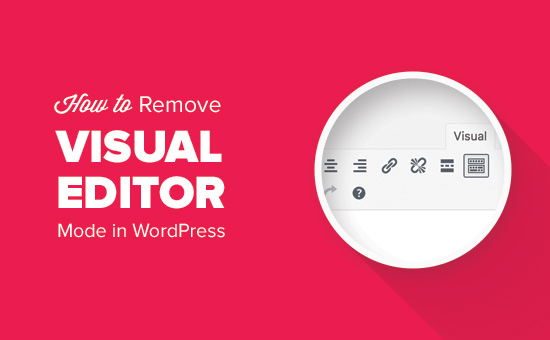
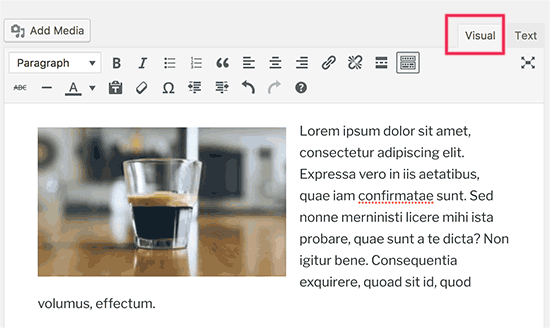
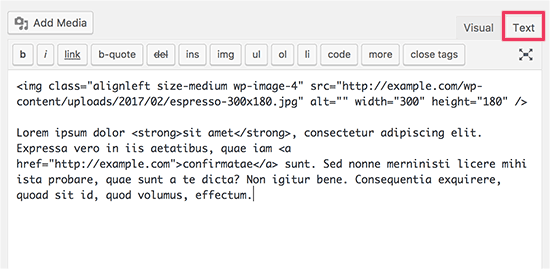
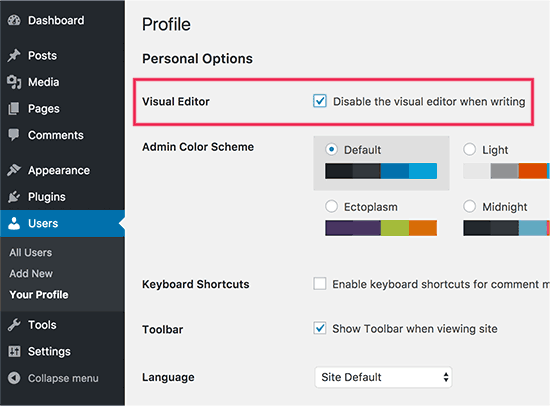
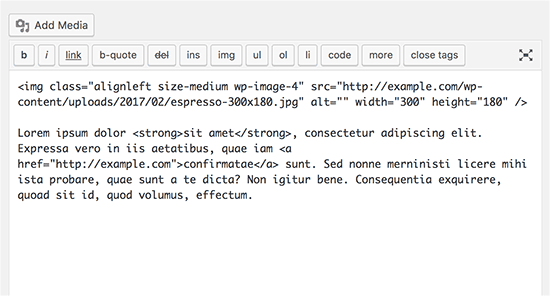




Syed Balkhi says
Hey WPBeginner readers,
Did you know you can win exciting prizes by commenting on WPBeginner?
Every month, our top blog commenters will win HUGE rewards, including premium WordPress plugin licenses and cash prizes.
You can get more details about the contest from here.
Start sharing your thoughts below to stand a chance to win!
Joanne Hurlock says
LIFE SAVER!!
For turning the visual editor back on!!!
WPBeginner Support says
Glad our guide was helpful
Admin
Thien says
That’s amzingn acticle. I have practice on my site thanks so much
WPBeginner Support says
You’re welcome, glad you liked our article
Admin
radin says
im realy appreciate for this article
Swapnil Sutar says
Can we disable Visual editor only for pages not posts?
Michael says
Your advice is great but surely the best/additional solution would be to stop some of the idiotic behaviour of the visual editor, ESPECIALLY adding and in stupid places, which can disrupt pages completely. I’ve even seen it add tags in the middle of internal style declarations! It also seems to remove HTML comments at times.
As one of several people maintaining a certain website, I’ve had to waste many hours fixing the mess made by the visual editor because someone else insists on using it.
SURELY it can be made to listen to what the user actually TYPED instead of taking matters into its own hands for no reason. If I type a succession of carriage returns, and didn’t go into text and add , MAYBE because that’s what I actually WANTED.
This behaviour has been *programmed* into it, it can therefore be removed.
Satnam Singh says
Do you use wordpress visual editor on your website ? Or any plugin of shortcodes instead or any thing else ? Mind sharing ?
WPBeginner Support says
Hi Satnam,
We use text editor when writing posts. You can see all the plugins we use on our blueprint page.
Admin
Karen Doll says
Hello,
I’m hoping you can help me with my Visual Editor issue. I know this page addresses how to disable the Visual Editor, but I’m hoping you can help to enable my Visual Editor. I am a freelance writer and a client set up a WordPress account for me on her site. I cannot access the Visual Editor. The disable Visual Editor box in NOT checked. And, when I tried to click on Visual, all of my text disappears. The word counter remains the same as if there are invisible words on the page. Perhaps there is something you can tell me that I can forward onto the site owner.
Thanks so much for your help
Karen
WPBeginner Support says
Take a look at our tutorial on how to fix white text and missing buttons in WordPress visual editor. You will need to ask your client to help you solve this issue.
Admin
sunil says
Does enabling visual editor erase the html code again?
WPBeginner Support says
No, but if you edit a post and switch to visual editor, then it may try to fix unclosed HTML tags, etc. This could affect your post’s formatting a little bit.
Admin
WPBeginner Staff says
You can go to your user profile and check the option disable visual editor when writing.
Stefani says
Hi there! Do you happen to know if it would cause formatting issues if the visual editor is enabled for one user and they were told not to click the text editor button at all (for my client, so they can do things like change text color for a word here and there) and disabled for me (so that I can easily code things if needed)? Thank you!!
Carolee Lawrence says
There is no „visual editor“ on Users/my profile
WPBeginner Support says
It should be the first option on your profile page.
Admin
rajkanuri says
for WordPress Visual Editor is acting weird, it is not showing up in Firefox and Chrome but working fine in IE… what should be the error, I have even reinstalled the WordPress using the reinstall option in the dashboard..